


在Win7系统中,任务管理器是一个非常有用的工具,可以帮助用户监视系统性能、结束不响应的程序、管理启动项等。然而,一些用户可能不清楚如何准确地进入任务管理器,特别是对于初次接触Windows 7的用户来说可能会感到困惑。在本文中,我们将介绍在Windows 7系统中如何快速进入任务管理器,以便用户能够更方便地管理和监控他们的电脑系统。
具体方法如下:
1、我们可以在任务栏的空白处进行右键点击。
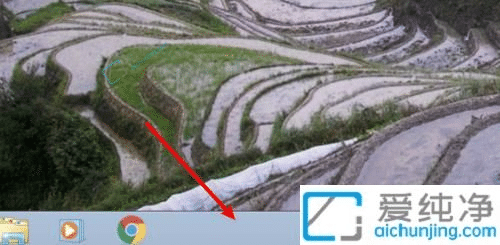
2、随后,在右键菜单中会出现“启动任务管理器”的选项,我们点击它。
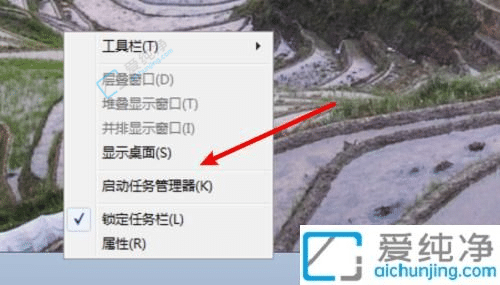
3、点击后,便可打开任务管理器。
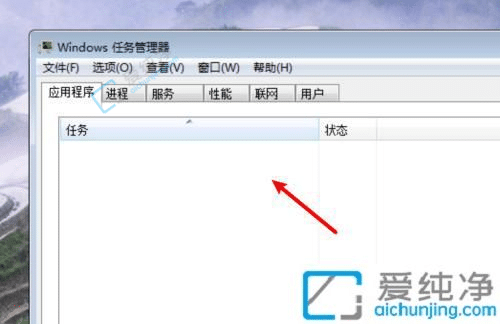
4、若任务栏没有响应,我们可以使用键盘快捷键同时按下Ctrl+Alt+Del。
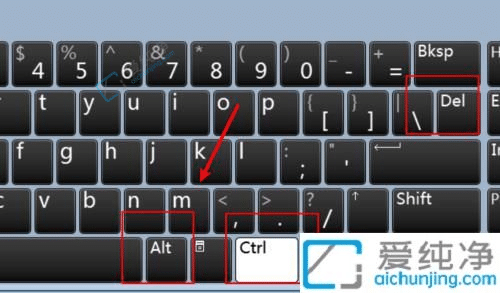
5、在弹出的页面中,点击这里的任务管理器即可。
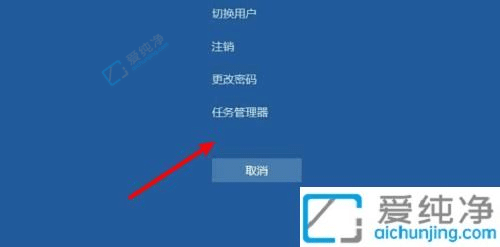
通过本文介绍的方法,你可以轻松地在Windows 7系统中进入任务管理器,以便更好地监视系统性能、管理进程和服务,以及解决程序无响应的问题。任务管理器是Windows系统中一个十分实用的工具,希望这些方法能够帮助你更好地了解并充分利用它,让你的电脑使用体验更加顺畅和高效。
| 留言与评论(共有 条评论) |